Umfassende Anleitung zum Brennen einer Blu-ray auf 3 Arten
Diese innovative Technologie, die wir heute haben, hat uns bessere Möglichkeiten eröffnet, 4K Blu-rays brennen. So wie sich die Unterhaltungswelt von Schwarzweißfilmen zu UHD-Filmen entwickelt hat, wo Blu-rays eingeführt wurden, wurde auch der Brennvorgang verbessert. Viele bevorzugen immer noch das Brennen von Discs wie Blu-rays, da dies die legendäre Möglichkeit ist, großartige Filme zu speichern und zu sammeln, während das Brennen von Ordnern oder ISO-Dateien auf eine Blu-ray Disc ist viel besser, da sie ein besseres visuelles Erlebnis bietet. Aus diesem Grund finden Sie hier die besten Blu-ray-Brenner, die es wert sind, für eine viel bessere Qualität verwendet zu werden.
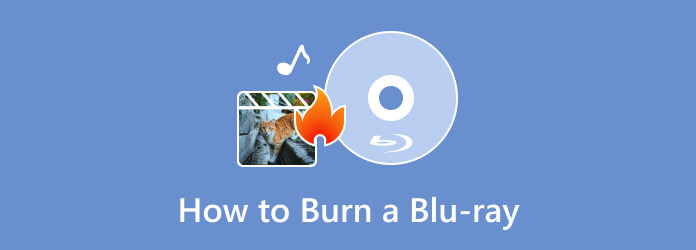
Da sich die Technologie in großer Vielfalt verbreitet, verbessert sich auch einige der Technologien, die es schon vorher gab. So wurde beispielsweise eine einfache Compact Disc oder CD viel hochwertiger, bekannt als die großartige Blu-ray Disc. Aus diesem Grund brennen viele Leute ihre Mediendateien, insbesondere ihre Videos oder Dateien, immer noch gerne auf einem Blu-Ray. Tatsächlich können wir nicht leugnen, dass Blu-ray für die meisten von uns auch heute noch von Vorteil ist. Hier sind einige Gründe, warum wir das sagen:
Dank der soliden Beschichtungstechnologie ist es extrem kratzfest. Es bietet einen guten Kratzschutz und verlängert seine Lebensdauer. Die Beschichtung von Blu-ray-Discs ist wesentlich widerstandsfähiger als die von CDs oder DVDs. Verschiedene Hersteller verwenden hierfür unterschiedliche Namen und proprietäre Verfahren, aber eine robustere Beschichtung bedeutet besseren Schutz.
Die erwartete Lebensdauer ist länger als bei einer CD oder DVD. Daher können wir jetzt von Generation zu Generation sichere und geschützte Mediendateien erwarten. Tatsächlich eignen sich Blu-ray-Discs besser zum Bewahren von Momenten, indem Sie Ihre Dateien brennen. In diesem Sinne werden Sammler viel von diesem Medium haben, insbesondere Medienschaffende, die für Medienunternehmen arbeiten.
Die Leute brennen immer noch gerne Blu-ray wegen der besseren Klarheit, der farbenfroheren Bilder oder der besseren Videoqualität, insbesondere der 4K Blu-ray-FilmeMit dieser Aussage möchten wir die hohe Qualität hervorheben, die uns Blu-ray bieten kann.
Beginnen wir mit dem besten Programm, das Videos in Blu-ray konvertieren kann, scheinbar die Wahl von Blu-ray Master, im Gegensatz zu den Blu-ray-Ersteller. Es ist ein gutes Programm zum Erstellen von Blu-rays mit verschiedenen Videodateien wie MP4, FLV, VOB, AVI, 3GP, MKV und vielen anderen. Darüber hinaus bietet diese Software verschiedene Funktionen und Features, mit denen Sie Ihre Videos in das Blu-ray-Format konvertieren und auf kompatiblen Geräten, insbesondere auf Blu-ray-Playern, in hoher Qualität wiedergeben können.
Das Erstaunlichste an dieser Software sind die Anpassungsoptionen, die Sie schnell auf der Hauptoberfläche sehen können. Zu diesen Optionen gehört der Untertiteleditor, in dem Sie die Sprache, Position, Verzögerung usw. der Untertitel bearbeiten können, bevor Sie eine Blu-ray-Disc erstellen. Sie können die gewünschte Audiospur hinzufügen und das Video bearbeiten, indem Sie es zuschneiden, Effekte hinzufügen und mit einem Wasserzeichen versehen.
Hauptmerkmale:
In diesem Teil werden zwei wichtige Details behandelt, um Probleme beim erfolgreichen Brennvorgang zu vermeiden. Wir alle müssen die kompatible Disc kennen und wissen, was zu tun ist, um ein Blu-ray-Laufwerk zu haben, das unsere Discs lesen kann.
Wenn Ihr Computer nicht über ein Blu-ray-Laufwerk verfügt und Sie ein externes optisches Blu-ray-Laufwerk kaufen oder installieren möchten, müssen Sie Folgendes beachten:
Bevor wir beginnen, schalten Sie bitte die Stromquelle Ihres Computers aus. Entfernen Sie dann nach und nach die Laufwerksabdeckung von Ihrem PC. Sie müssen sie so oft drehen, wie wir es tun, bis sie abbricht.

Es ist Zeit, das Laufwerk in Ihren PC einzubauen. Denken Sie auch daran, dass manche PCs zur Sicherheit und zum Verriegeln eine Schraube benötigen, andere hingegen nicht. Um Probleme zu vermeiden, müssen wir das Laufwerk lediglich richtig platzieren.
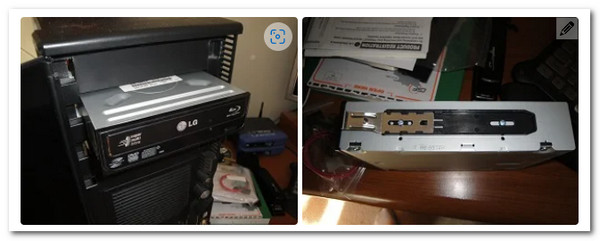
Damit der Treiber funktioniert, müssen die Kabel angeschlossen werden. Dazu müssen wir das L-förmige Kabel finden und es mit dem Laufwerk verbinden. Anschließend müssen wir das SATA-Kabel unter den Elementen identifizieren und es mit der Hauptplatine Ihres Anschlusses verbinden.

Fahren Sie mit dem SATA-Stromkabel fort. Ähnlich wie im letzten Schritt müssen wir es anschließen. Dieses Kabel ist oft rot und dicker als das vorherige. Wenn Sie fertig sind, schalten Sie Ihren Computer ein und beginnen Sie mit dem Brennvorgang.

Sobald Sie das Laufwerk eingerichtet haben, können Sie die hier beschriebenen Schritte befolgen, um die Blu-ray mit AnyMP4 Blu-ray Creator zu brennen.
Starten Sie die Software nach dem schnellen Download- und Installationsprozess. Starten oder laden Sie dann die Videos hoch, die Sie brennen möchten, indem Sie auf das Dateien hinzufügen Schaltfläche. Ja, Sie können mehrere Videos hinzufügen, wenn Sie möchten.
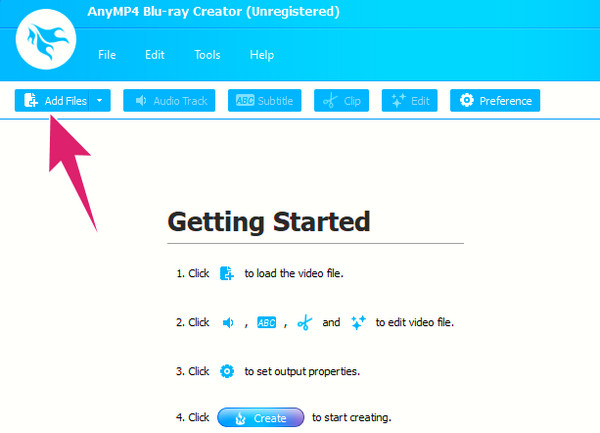
Wenn der Import abgeschlossen ist, navigieren Sie zu Ziel Menüoption und legen Sie Ihren Zielordner fest. Sie haben außerdem die Möglichkeit, auf die Bearbeitungsoptionen im Menübandbereich zuzugreifen und darin zu navigieren.
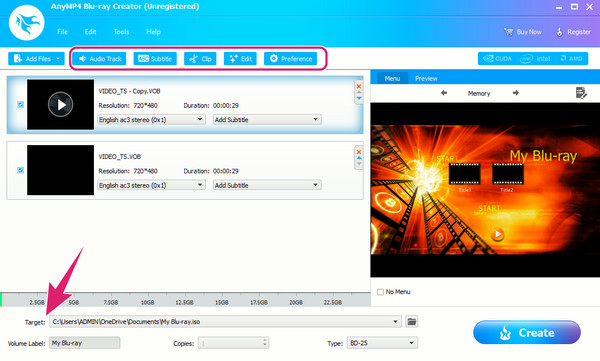
So schnell können Sie jetzt die Erstellen Schaltfläche, um den Brennvorgang zu starten. Bitte beachten Sie, dass Sie mit diesem Tool auch eine Blu-ray-ISO aus einem Ordner erstellen und denselben Vorgang durchführen.
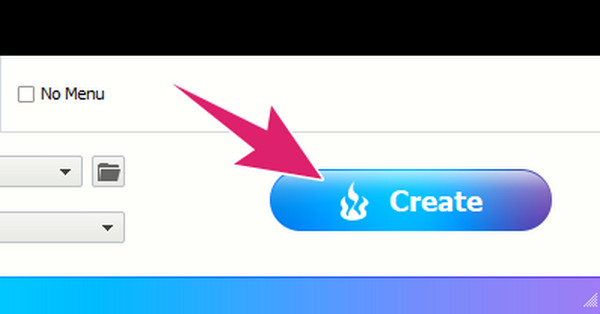
Neben der vorherigen Software können Sie auch die folgenden beiden weiteren Möglichkeiten nutzen.
Nero Burning ROM ist ein bekanntes Programm zum Erstellen von Discs, das von der deutschen Softwarefirma Nero AG entwickelt wurde. Nero Burning ROM, ein vielseitiges Blu-ray-Software ist zum Erstellen, Kopieren und Brennen verschiedener optischer Datenträger konzipiert. Es unterstützt verschiedene Datenträgerformate, darunter Blu-rays, DVDs und CDs. Darüber hinaus können Sie mit dieser Software Datenträger, Video-DVDs und Audio-CDs erstellen und Blu-ray-Discs mit Menü erstellen. Darüber hinaus bietet es auch erweiterte Funktionen wie Disc Spanning, mit dem Sie große Dateien auf mehrere Datenträger aufteilen können.
Hauptmerkmale:
So verwenden Sie Nero Burning ROM
Laden Sie das Brenntool herunter und installieren Sie es auf Ihrem Computer. Legen Sie dann Ihre leere Blu-ray-Disc in Ihr Laufwerk ein.
Als nächstes starten Sie die Software und wählen die gewünschte Brennart, z. B. BCMV-Video. Stellen Sie dann die gewünschten Parameter ein, z. B. die Schreibgeschwindigkeit und die Anzahl der Kopien.
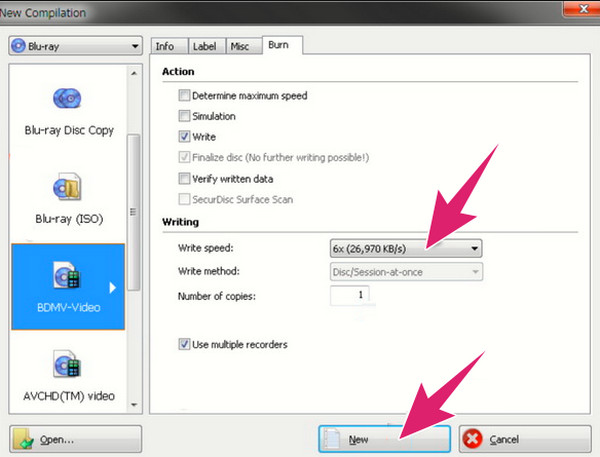
Gehen Sie dann zu Fenster und wählen Sie die Horizontal (Zusammenstellung unten) als Brennmodus. Danach können Sie nun die Videos importieren, die Sie brennen möchten, und auf die Brennen Schaltfläche, um den Vorgang anschließend zu starten.
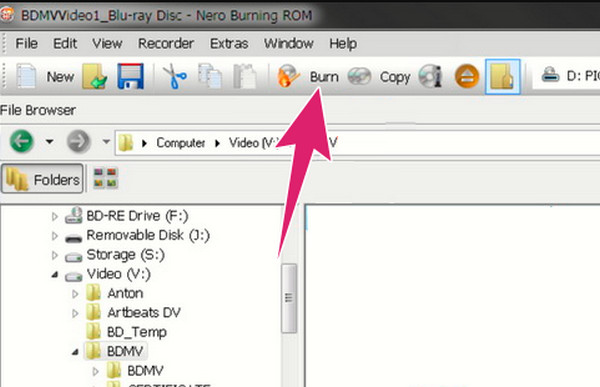
Eine weitere Möglichkeit, MP4 in Blu-ray zu konvertieren, ist dieser True Burner. Dieser Brenner ist ein kostenloses, kompaktes und einfach zu bedienendes Brennprogramm. Darüber hinaus können Sie mit diesem Tool eine Blu-ray brennen und DVDs verschiedener Art, einschließlich der bootfähigen, Multisession- und Standardformate und -stile, die es gibt. Darüber hinaus können Sie mit dieser Brennsoftware auch MP3-Discs erstellen oder brennen. Wenn Sie jedoch ein Mac-Benutzer sind, ist dieser True Burner noch nichts für Sie, da er nur Windows-Computer unterstützt.
Hauptmerkmale:
So konvertieren Sie MKV in Blu-ray
Nachdem Sie diese Brennsoftware auf Ihren Desktop geladen haben, können Sie auch bereits die leere Blu-ray einlegen. Öffnen Sie dann die Software, klicken Sie auf Datendisc auswählen Option, und klicken Sie auf die Hinzufügen Schaltfläche, um Ihre MKV-Dateien zu importieren.
Stellen Sie die Brennparameter ein, indem Sie auf das Einstellungen Schaltfläche. Von dort aus können Sie Größe, Geschwindigkeit und Schreibparameter festlegen.
Danach können Sie bereits die Brennen Schaltfläche, um den Brennvorgang zu starten.
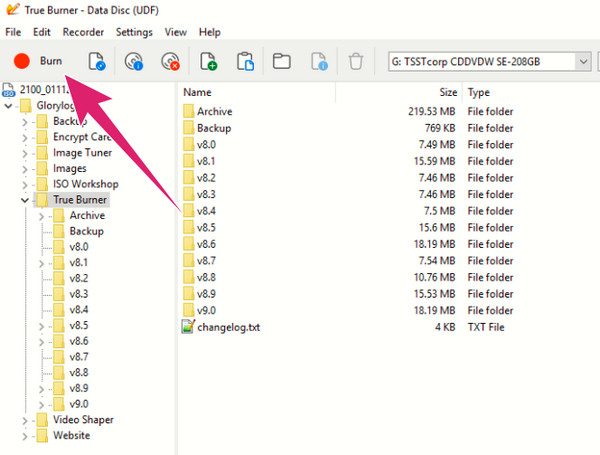
Nachfolgend finden Sie zwei weitere Möglichkeiten, wie Sie mit den folgenden beiden Programmen auf Ihrem Computer schnell lernen können, wie Sie eine Blu-ray brennen. Sehen Sie sich jetzt ohne weitere Umschweife die Schritt-für-Schritt-Anleitung an.
Laden Sie Video DVDByte Creator herunter und installieren Sie es. Öffnen Sie es und sehen Sie sich das Blu-ray-Disc-Symbol an.
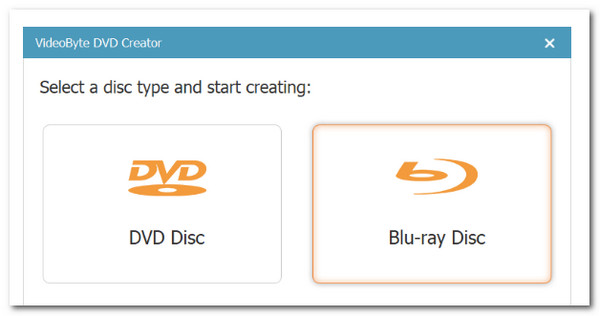
Legen Sie nun ein Blu-ray-Laufwerk ein (falls Ihr Computer keines hat), so wie wir eine leere Disc einlegen.
Drücke den Dateien hinzufügen und wählen Sie die Mediendateien aus, die Sie brennen möchten.
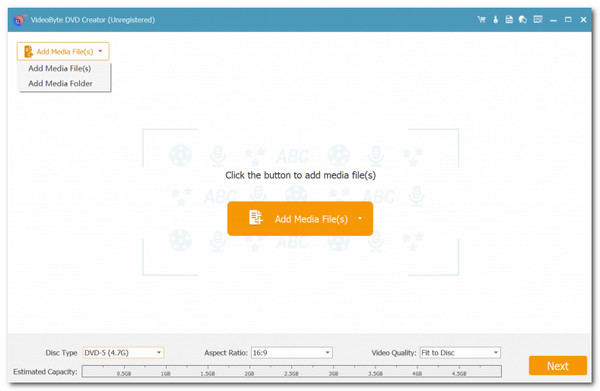
Wir können mit dem Brennen der Disc beginnen, indem wir eine Brenn-Engine auswählen, dann weitermachen und auf die Start Knopf zum Brennen.
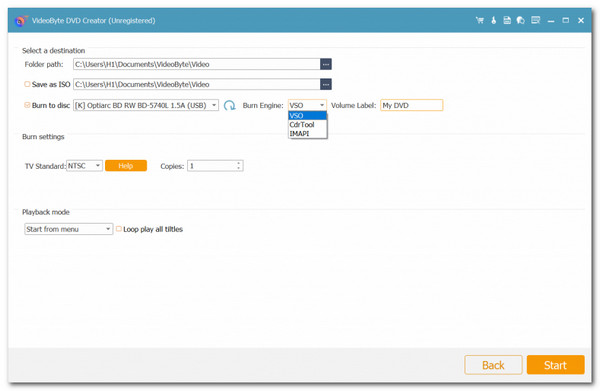
Installieren und starten Sie das Programm und wählen Sie „Blu-ray-Disc erstellen“. Fügen Sie dort bitte Videos/Bilder hinzu. Wir können die Dateien hinzufügen, die wir auf eine Blu-ray-Disc brennen möchten.
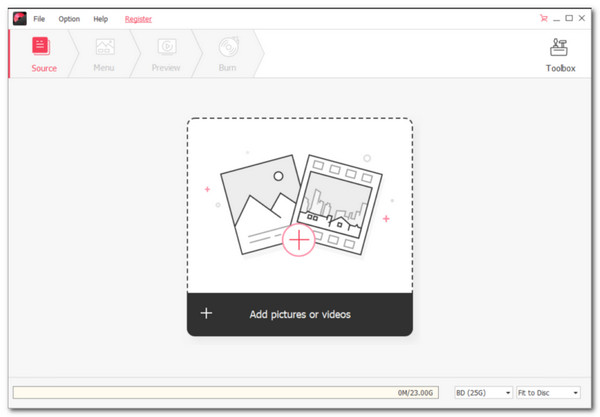
Als Nächstes ist dies ein optionaler Schritt, wenn Sie das Video vor dem Brennvorgang verbessern möchten.
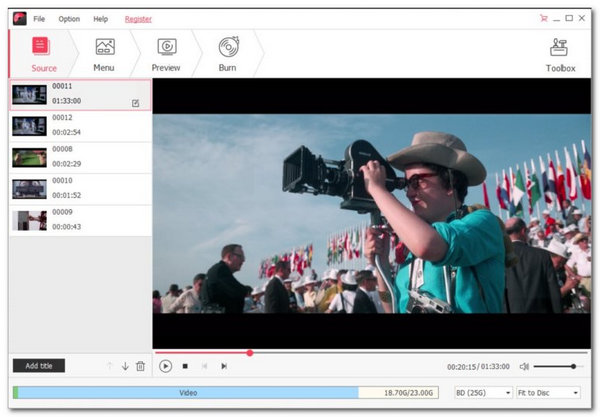
Legen Sie dann die CD in das Laufwerk ein. Sie können nun die Informationen ändern, auf die Schaltfläche „Brennen“ klicken und den Vorgang abschließen.
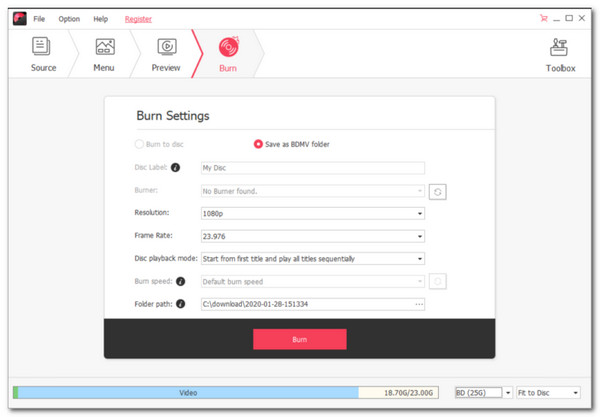
Kann ich 4K auf Blu-ray brennen?
Ja, das können Sie. Die meisten heutigen Blu-ray-Discs können 4K-Videos speichern. Allerdings müssen dabei noch einige Dinge beachtet werden, wie etwa die Blu-ray-Kompatibilität, Kapazität und Kodierung zur Unterstützung von 4K.
Kann ich die gebrannte Blu-ray neu beschreiben?
Dies hängt von der Art der verwendeten Disc ab. Wenn Sie eine Blu-ray vom Typ BD-RE verwenden, können Sie den gebrannten Inhalt löschen und neu schreiben. Wenn Sie hingegen eine BD-R verwenden, können Sie nur einmal schreiben.
Kann ich zum Brennen von Blu-rays jeden Blu-ray-Player verwenden?
Nein. Denn nicht alle Blu-ray-Player verfügen über die Brennfunktion. Das gilt für ältere Blu-ray-Player, da diese nur über eingeschränkte Funktionen verfügen oder sich sogar nur auf die Wiedergabe von Blu-rays konzentrieren. Wenn Sie also einen Player zum Brennen von Blu-rays verwenden möchten, müssen Sie zunächst die Funktionen des Players prüfen.
Wie viele Stunden dauert es, bis wir einen einstündigen Film auf Blu-ray brennen?
Der Brennvorgang einer Blu-ray dauert mehrere Male. Dies hängt von der Länge der Datei ab. Wenn Sie also einen einstündigen Film brennen, dauert der Brennvorgang mindestens 50 Minuten bis eine Stunde.
Was ist der Unterschied zwischen DVD und Blu-ray?
Im Vergleich dazu sind Blu-ray-Disks DVDs in puncto Datenspeicherung in hoher Qualität überlegen. Bei DVDs wird zum Abrufen von Daten ein roter Laser mit einer Wellenlänge von 650 nm verwendet, während bei Blu-ray ein blau-violetter Laser mit einer Wellenlänge von 405 nm zum Einsatz kommt. Damit liegt Blu-ray an der Spitze.
Welcher Blu-ray-Disc-Typ wird am meisten empfohlen?
Wir sind im Internet auf mehrere Anfragen gestoßen, die in der Regel in etwa so formuliert waren: „Blu-ray-Disc vom Feinsten“. Ultra HD Blu-ray-Discs beantworten diese Frage, da sie hochauflösende Video- und Audiodienste bieten.
Wenn Sie Ihre Videosammlungen zusammenstellen möchten, können Sie eine Blu-ray brennen. Dies ist eine gute und praktische Möglichkeit, Ihre Videos und andere Mediendateien in einem goldenen Speicher aufzubewahren, da Blu-rays für ihre hohe Qualität bekannt sind und der neueste Disc-Typ sind, den es zu sammeln gilt. In diesem Artikel werden die drei besten Möglichkeiten vorgestellt, die Ihnen zu einem hervorragenden Brennvorgang verhelfen. Probieren Sie daher alle aus, um herauszufinden, welche Ihnen das gewünschte Ergebnis liefert. Viele von uns, die dies getan haben, sind sehr beeindruckt davon, wie hervorragend die Blu-ray-Ersteller im Vergleich zu den anderen beiden produziert.
Mehr lesen
So sichern und kopieren Sie Blu-ray kostenlos auf Ihre Festplatte
Blu-ray Copy bietet Benutzern die beste Lösung. Sie können lernen, wie Sie eine Sicherungskopie Ihres Blu-ray-Films auf Ihrer Festplatte erstellen. Sie können es herunterladen und ausprobieren.
So laden Sie Cowboy Bebop Blu-ray kostenlos herunter und rippen verschiedene Editionen
Erfahren Sie mehr über die verschiedenen Cowboy Bebop Blu-ray-Versionen. Sie können mehr über den kostenlosen Download des Cowboy Bebop-Films oder das kostenlose Rippen der Cowboy Bebop-Blu-ray erfahren.
Die 5 besten externen Blu-ray-Brenner zum Befüllen von Blu-ray-Discs
Wenn Sie auf der Suche nach einem empfehlenswerten externen Blu-ray-Brenner sind, haben Sie Glück: Wenn Sie auf diesen Artikel klicken, werden Ihnen die fünf besten Kaufoptionen angezeigt.
So kopieren Sie Blu-ray: Erstellen Sie eine digitale Blu-ray-Kopie auf dem PC
Speichern Sie eine Blu-ray-Kopie in digitalen Videos mit den besten Programmtools, die es heute auf Computern gibt. Lernen Sie die Tools kennen und erfahren Sie in diesem Beitrag, wie Sie effizient vorgehen.